Pastaba: Šiame straipsnyje pateikta informacija panaudota pagal paskirtį, jis netrukus bus panaikintas. Siekiant išvengti pranešimo „Puslapis nerastas“, pašalinsime žinomus saitus. Jei sukūrėte saitus su šiuo puslapiu, pašalinkite juos, o kartu būsime nuolat prisijungę internete.
Dokumento informacijos sritis pašalinta naudojant "Office 2016" taikomąsias programas. Tačiau galima naudoti naują funkciją, kuri leidžia lengvai redaguoti "SharePoint" ypatybes "Word" dokumentuose.
„Microsoft 365“ vartotojai, kurie gauna mėnesinius naujinimus (Dabartinis kanalas) jau turi šią funkciją, o netrukus galės naudoti kitus naujinimų kanalus, taip pat visus "Office 2016" vartotojus.
Norėdami naudoti naują "SharePoint" ypatybių funkciją programoje "Word", skirtuke Rodinys spustelėkite "SharePoint" ypatybės.
Norėdami peržiūrėti ir redaguoti dokumento ypatybes kitose "Office" 2016 programose, naudokite skirtuką informacija, esančią "Excel" 2016, "Word 2016" ir "PowerPoint" 2016 meniu Failas.
"SharePoint" dokumentų biblioteka, žiniatinklio svetainės arba viešojo aplanko dokumentuose gali būti susietų dokumentų bibliotekos ypatybių. Kai kuriate naują dokumentų biblioteką, galite nurodyti vieną ar daugiau dokumentų bibliotekos ypatybių ir nustatyti jų reikšmių taisykles. Norėdami peržiūrėti ir redaguoti susietas dokumentų bibliotekos ypatybes "Office" 2016 taikomosiose programose, atlikite šiuos veiksmus.
-
Kai atidarote dokumentą iš dokumentų bibliotekos programoje "Word 2016", "Excel" 2016 arba "PowerPoint" 2016, kuriame yra susietų dokumentų bibliotekos ypatybių, po juostele matysite įspėjimo pranešimą. Spustelėkite redaguoti ypatybes , kad peržiūrėtumėte dokumentų bibliotekos ypatybes.
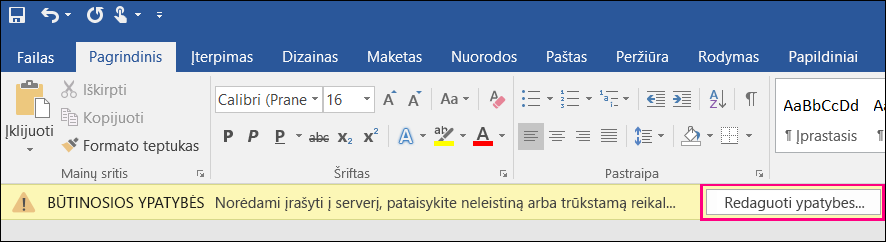
-
"Office" perkelia jus į skirtuko informacija meniu Failas. Taip pat galite pasiekti šį skirtuką spustelėdami failo > informaciją. Spustelėkite Rodyti visas ypatybes , kad peržiūrėtumėte ir redaguotumėte dokumento ypatybes sekcijoje ypatybės. Visos būtinos ypatybės, esančios dokumentų bibliotekoje, "Word 2016", "Excel 2016" ir "PowerPoint 2016" skirtuke informacija yra nurodytos kaip raudonos kraštinės.
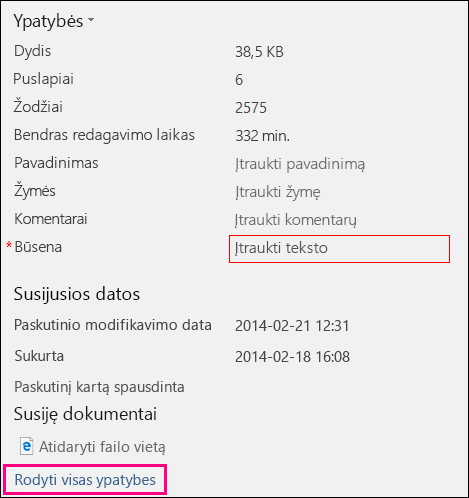
-
Jei bandysite įrašyti dokumentą ir nepateikėte reikiamos dokumento ypatybių informacijos, negalėsite įrašyti dokumentų bibliotekoje esančių dokumentų ir matysite dialogo langą, paaiškinantį, kad nėra kai kurių ypatybių. Spustelėkite Eiti į dokumento ypatybes , kad "Office" pereitų į informacijos skirtuką, kuriame galite pateikti trūkstamas ypatybes.

-
Jei jūsų dokumente trūksta reikiamų ypatybių, po juostele taip pat matysite pranešimų juostą, nurodančią, kad negalite įrašyti serveryje, kol nepateiksite reikiamos ypatybės informacijos. Šio pranešimo mygtukas kartoti įrašymą lieka išjungtas, kol nepateikiate Trūkstamos ypatybės. Įveskite trūkstamą informaciją apie visas reikiamas dokumento ypatybes ir spustelėkite bandyti dar kartą įrašyti , kad įrašytumėte dokumentą serveryje.
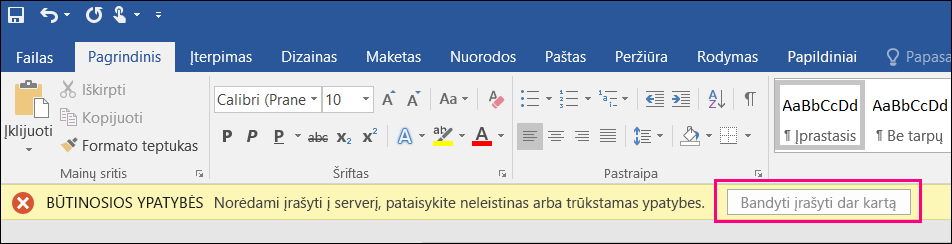
Kai kurie dokumentų bibliotekos ypatybių tipai, pvz., peržvalgų, reikalauja papildomų "SharePoint" duomenų ir jų negalima redaguoti tiesiogiai ypatybių skyriuje skirtuke informacija. Šios ypatybės rodomos kartu su mygtuku Rodyti išsamią informaciją. Norėdami redaguoti šiuos ypatybių tipus, atlikite šiuos veiksmus.
-
Spustelėkite failo > informaciją , kad peržiūrėtumėte skyrių ypatybės skirtuke informacija.
-
Spustelėkite Rodyti išsamią informaciją.
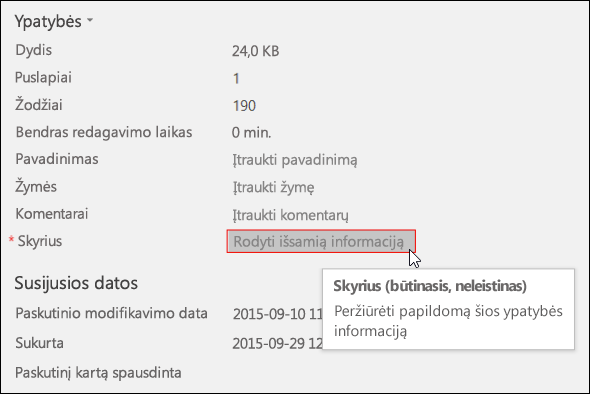
-
Redaguoti ypatybės reikšmę dialogo lange metaduomenų žiniatinklis. Šis dialogo langas yra toks pat kaip ir "Microsoft SharePoint web user" sąsajos dialogo langas metaduomenų žiniatinklis.
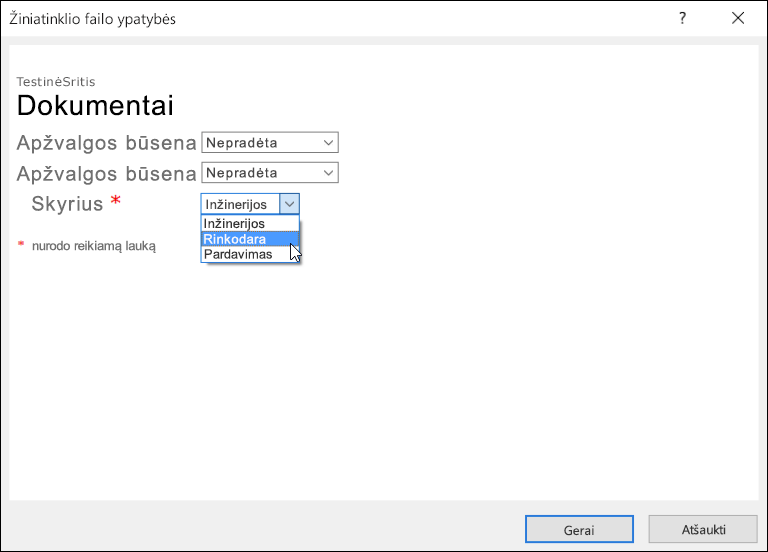
-
Spustelėkite gerai, kad įrašytumėte ypatybės pakitimus.










